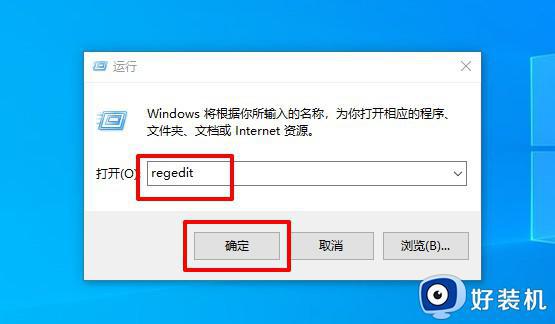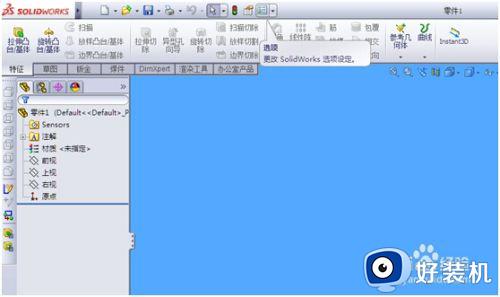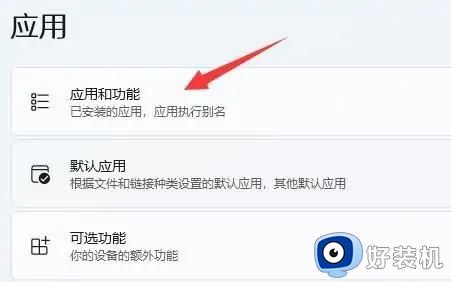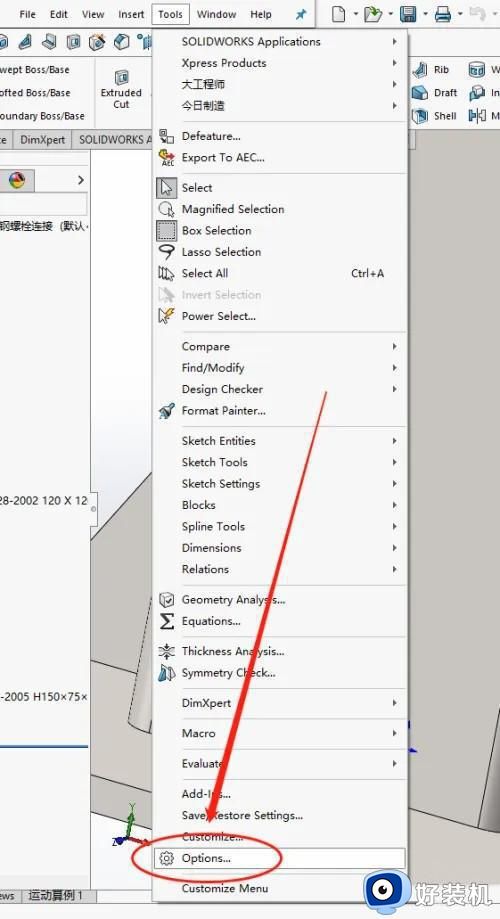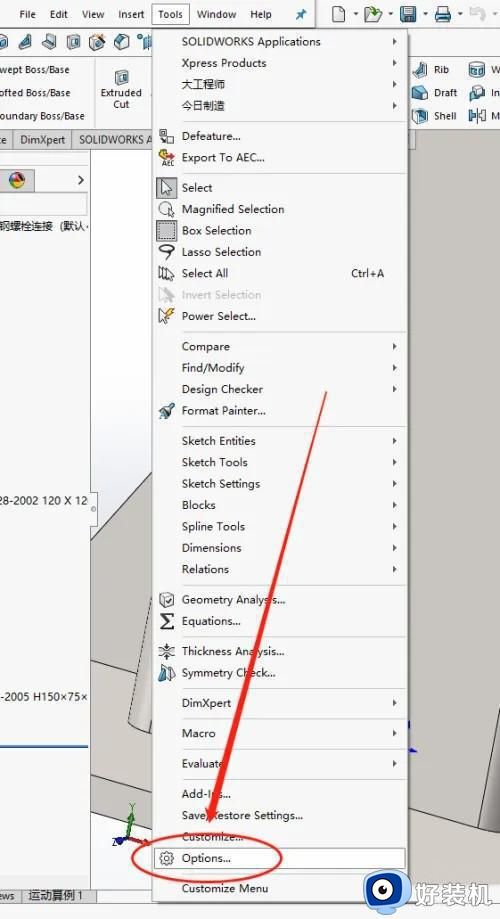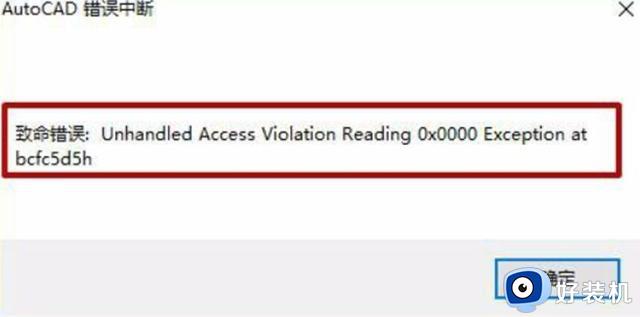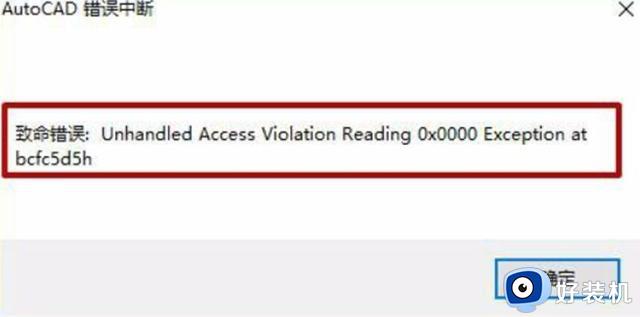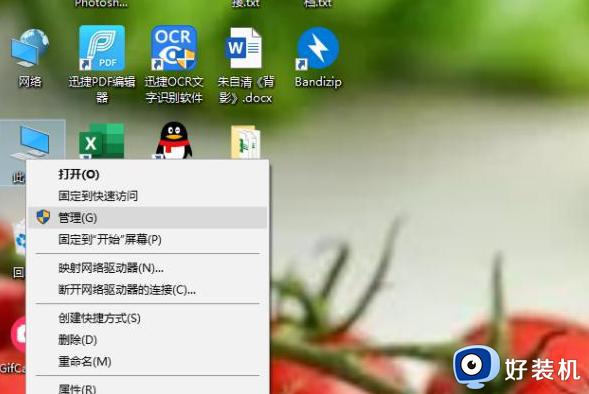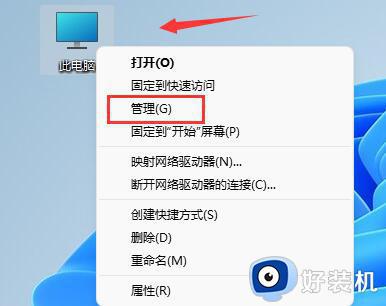电脑如何安装SolidWorks 2018 电脑安装SolidWorks 2018的方法
SolidWorks2018是一款多功能机械设计类软件,用于工程制图建模、机械模型设计、钣金与焊接设计等领域,而且操作界简单易懂,备受广大用户喜爱。那么电脑如何安装SolidWorks 2018?本文教程介绍电脑安装SolidWorks 2018的方法。
具体方法如下:
1.打开下载好的软件安装包,鼠标右击压缩包选择【解压到当前文件夹】。
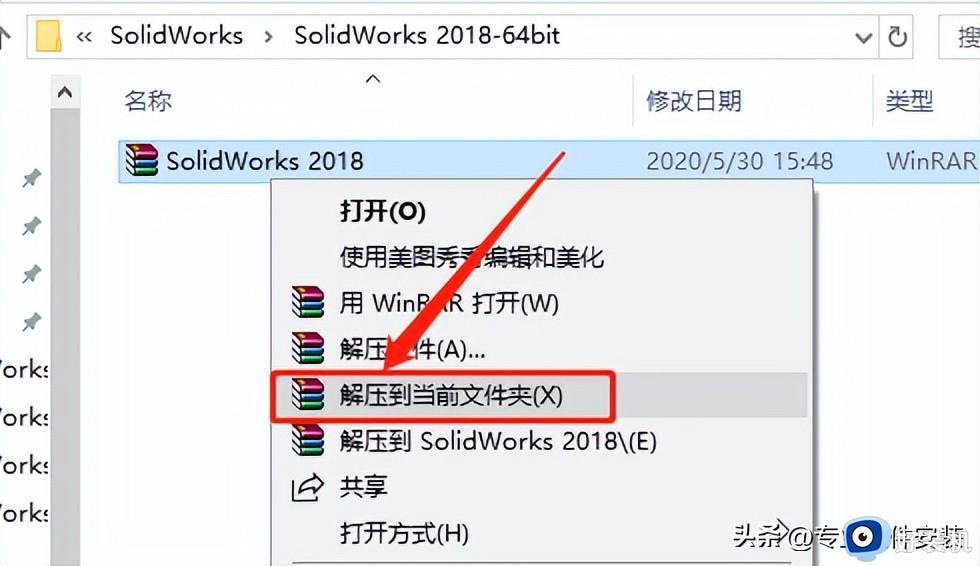
2.压缩包解压中请等待。
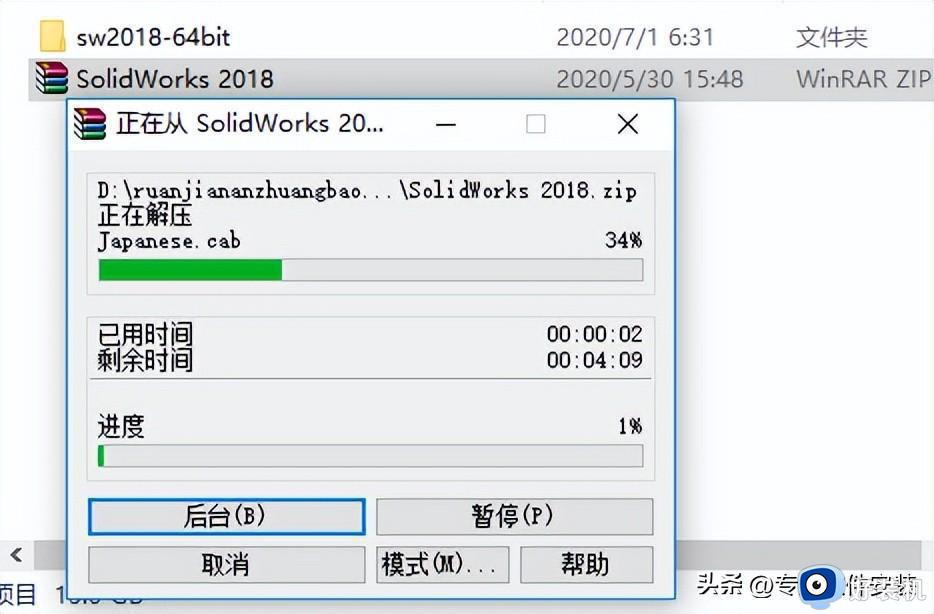
3.打开解压好的【sw2018-64bit】文件夹。
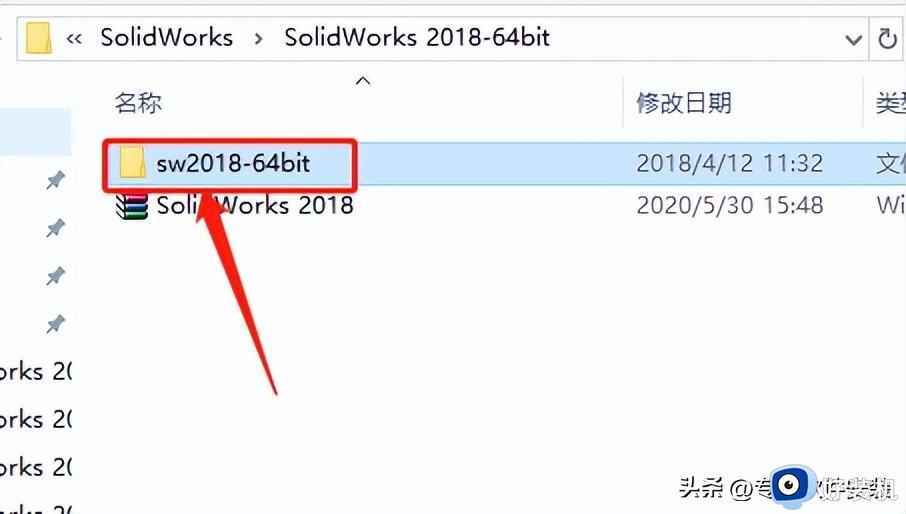
4.鼠标右击【
SolidWorks.2017-2018.Activator.SSQ.CHS】,选择【以管理员身份运行】。
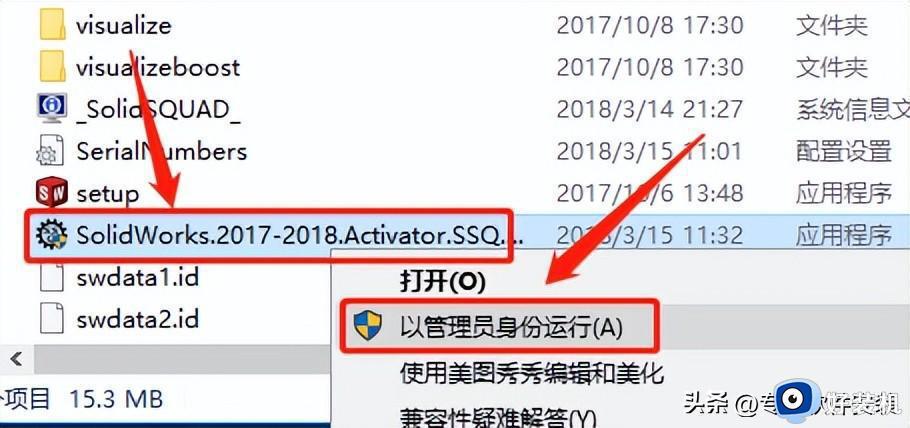
5.点击左侧的【1.设置序列号】,然后点击右侧的方框选择【强制本地激活序列号】,最后点击【接受序列号】。
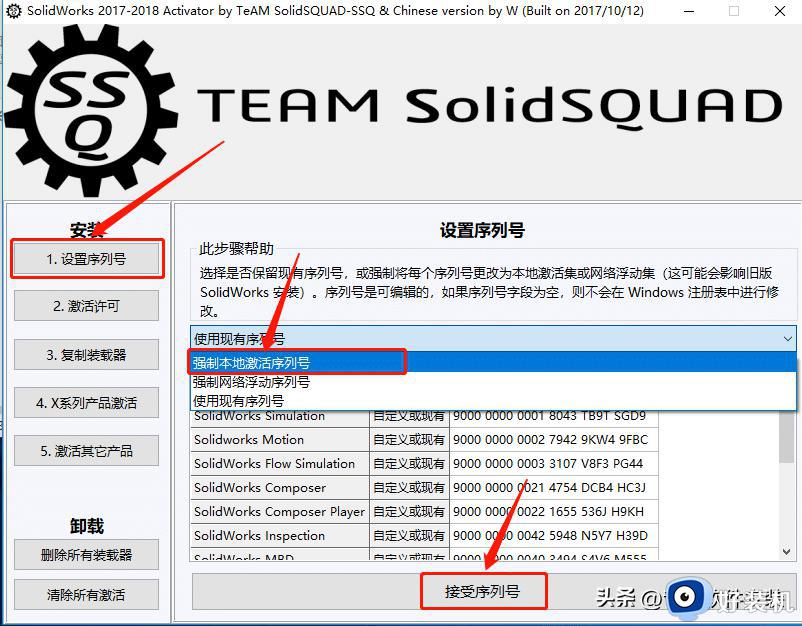
6.点击【是】。
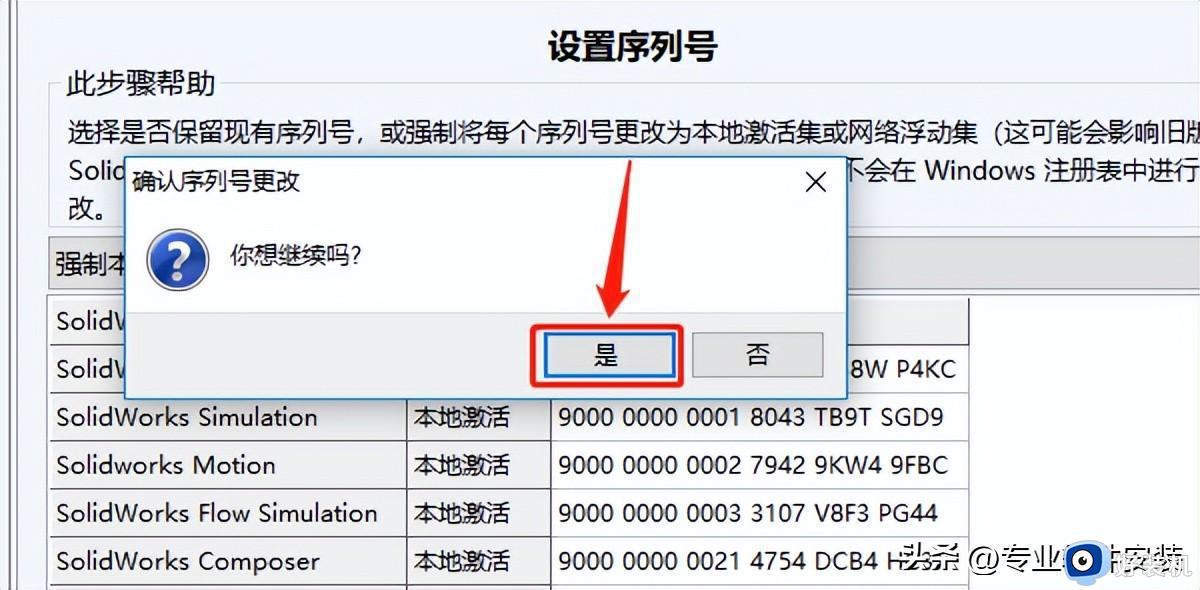
7.点击【确定】。
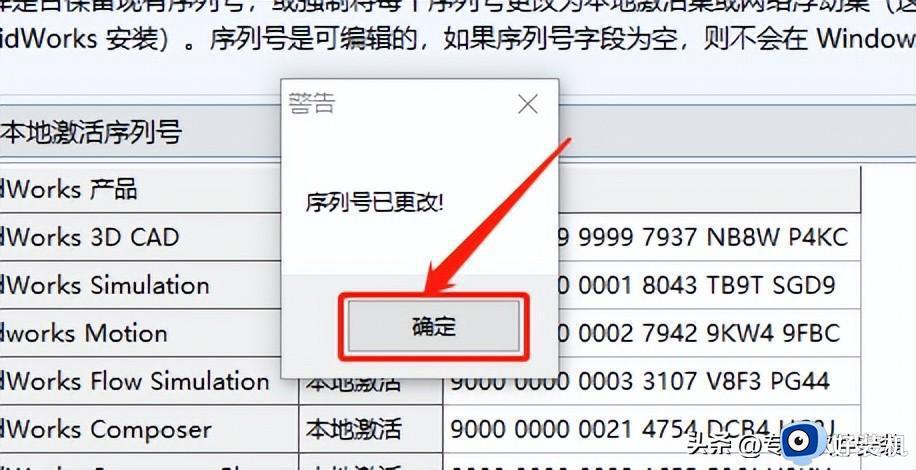
8.点击左侧的【2.激活许可】,然后点击【接受序列号】。
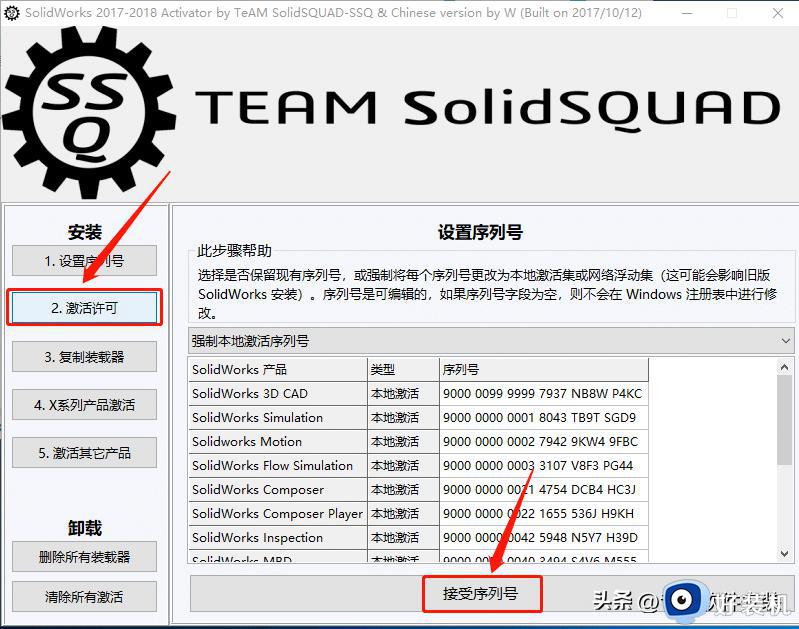
9.点击【是】。
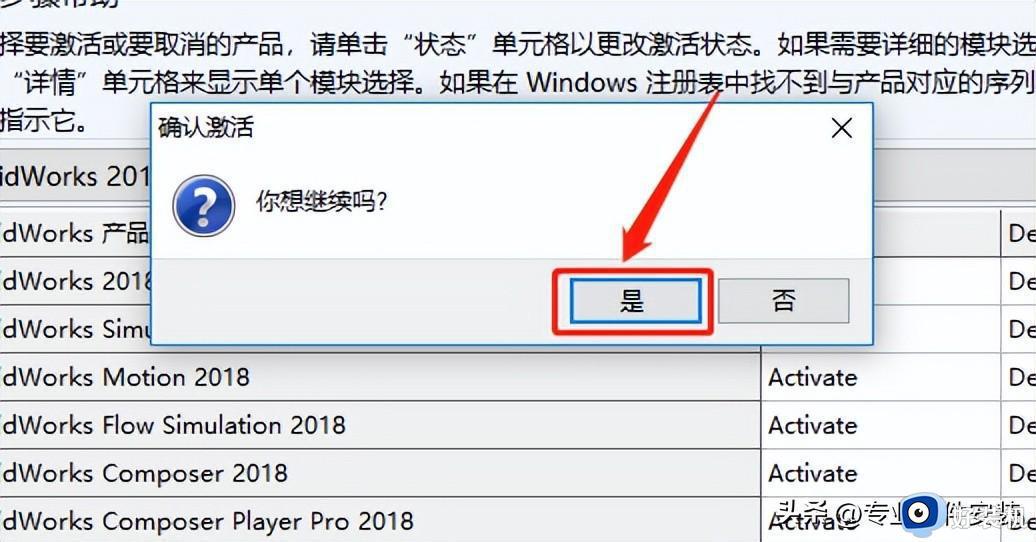
10.点击【是】。
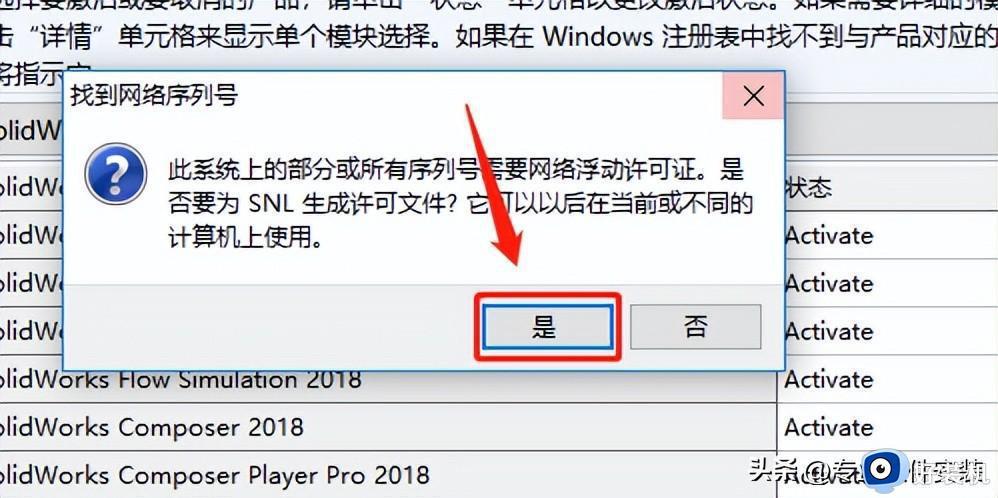
11.点击【保存】。
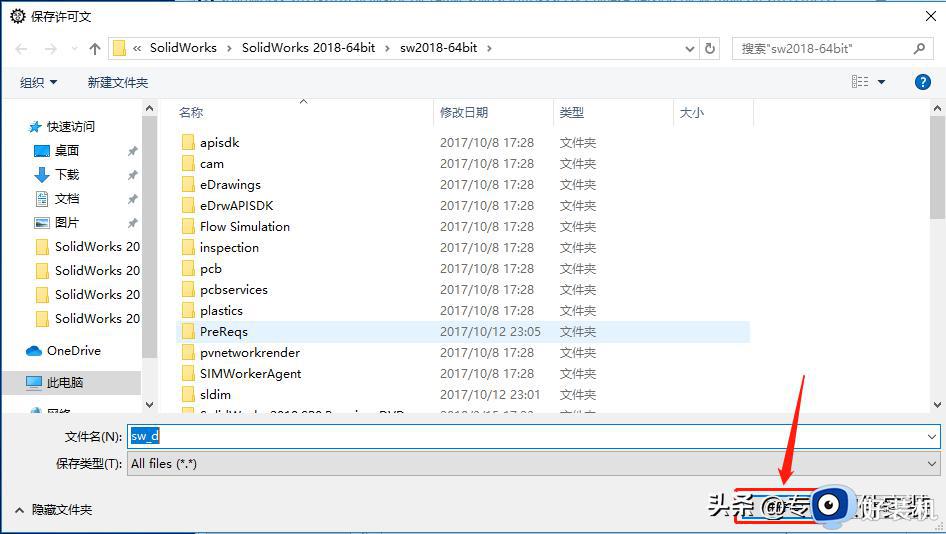
12.点击【确定】。
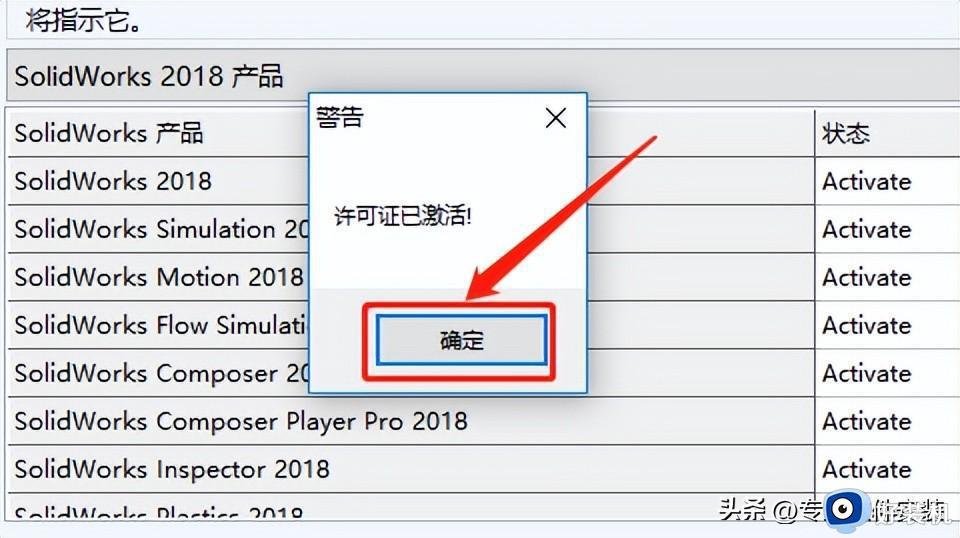
13.鼠标右击【setup】安装程序,选择【以管理员身份运行】。
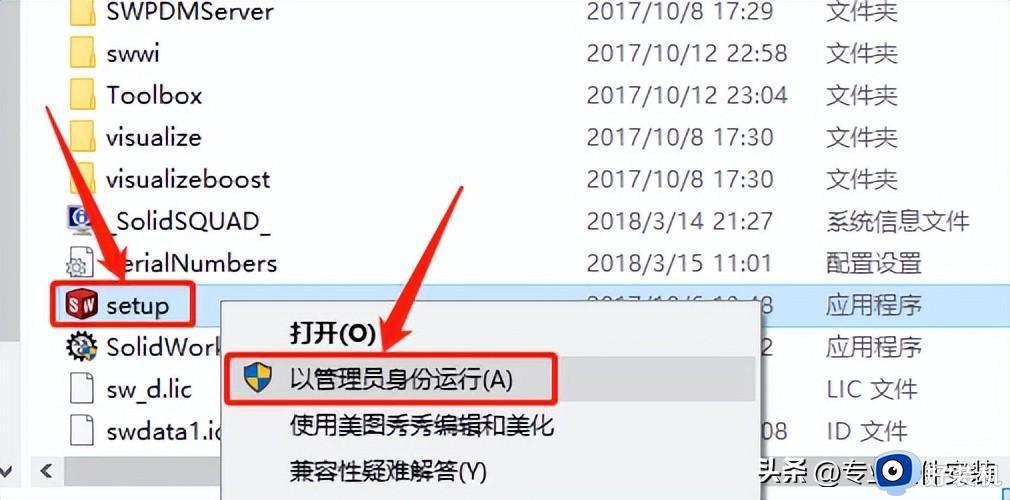
14.点击【取消】。
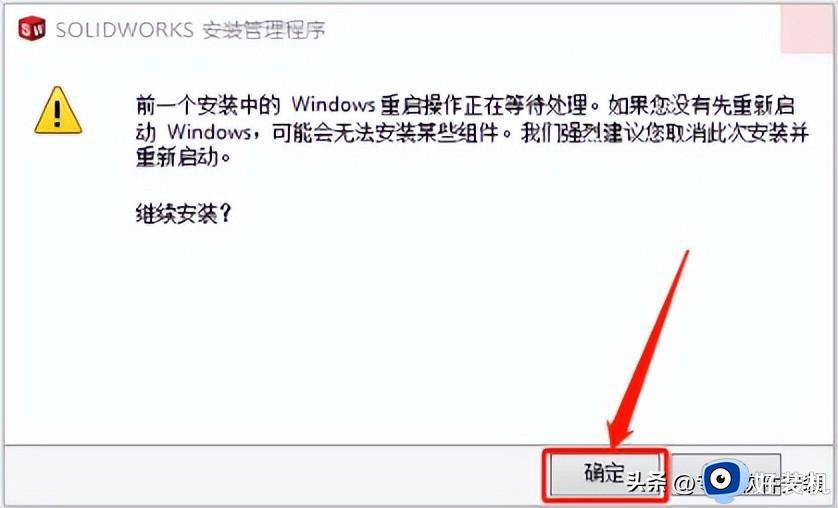
15.选择【单机安装】,然后点击【下一步】。
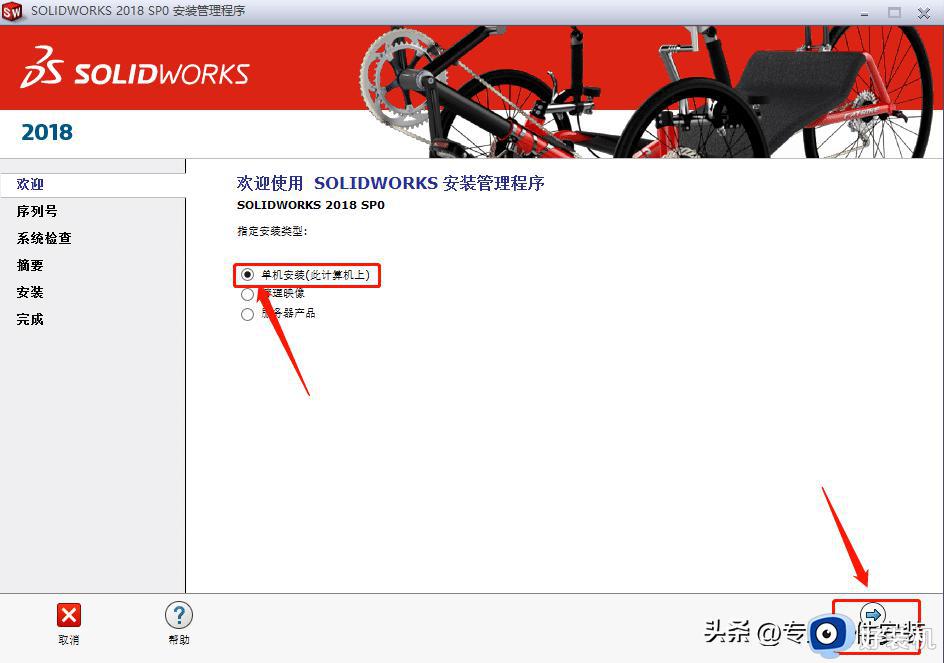
16.这里序列号会自动填写,点击【下一步】。
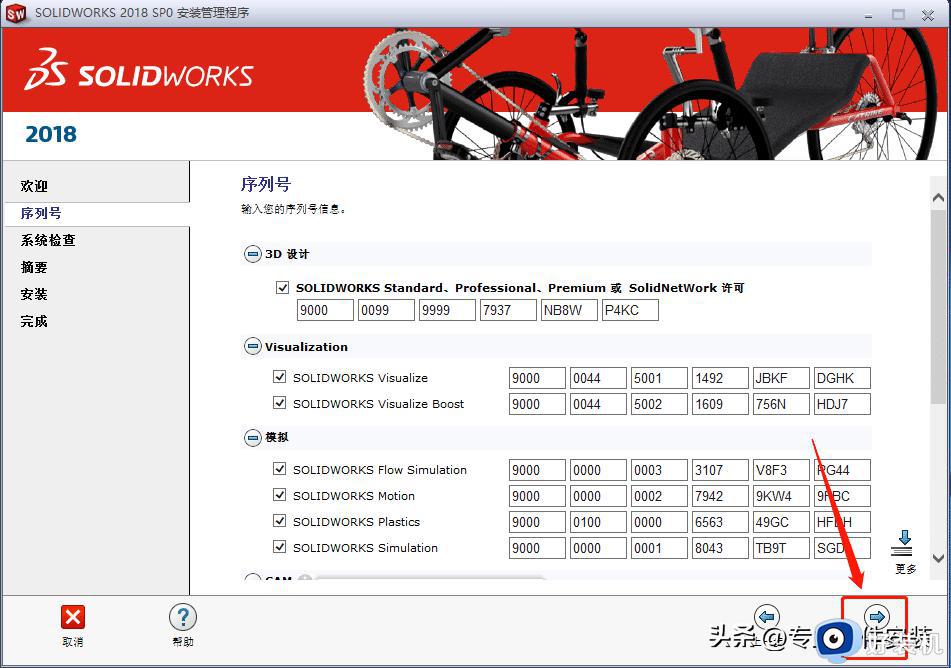
17.点击【取消】。
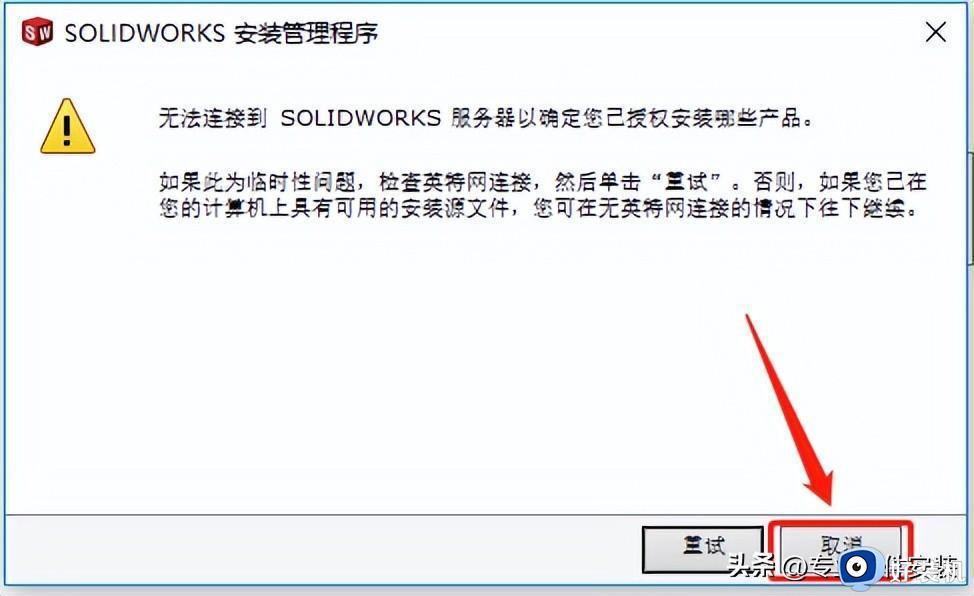
18.接下来设置软件的安装路径,点击【更改】。
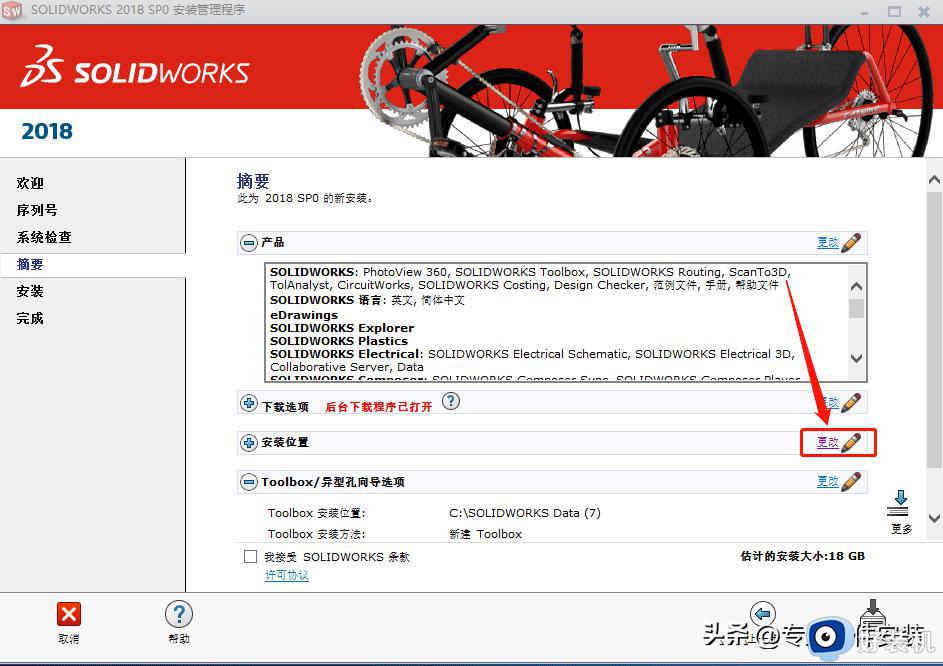
19.点击【浏览】。
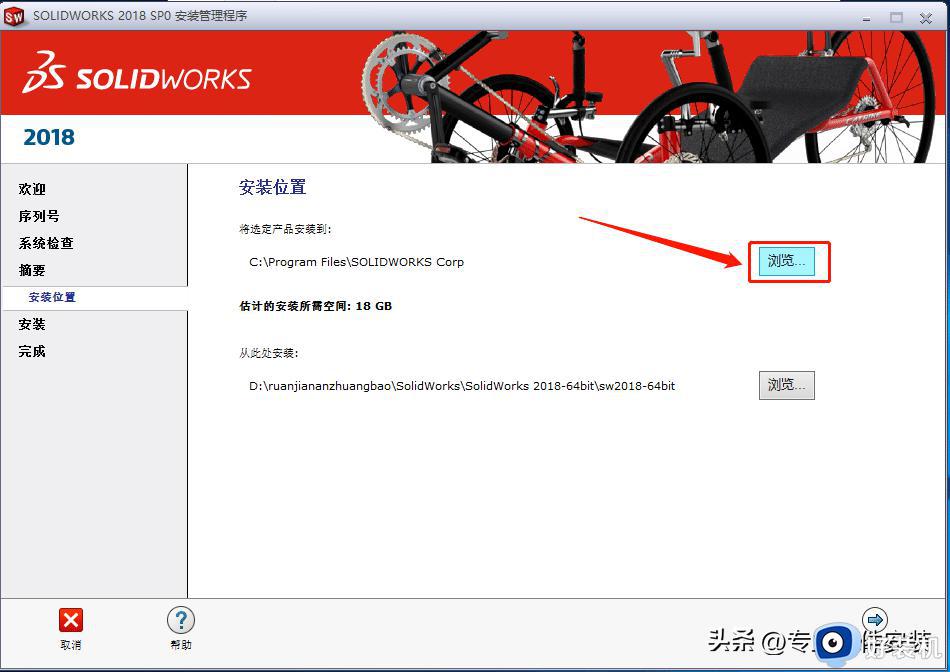
20.建议安装在除C盘以外的磁盘,教程中选择安装到E盘中的【Program Files】文件夹。然后点击【确定】。
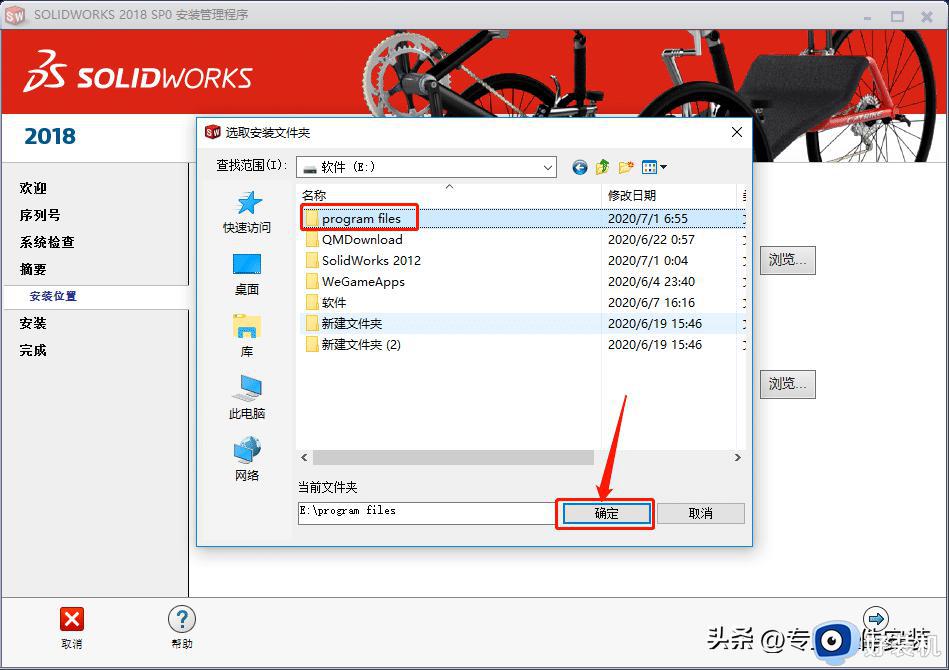
21.点击【返回到摘要】。
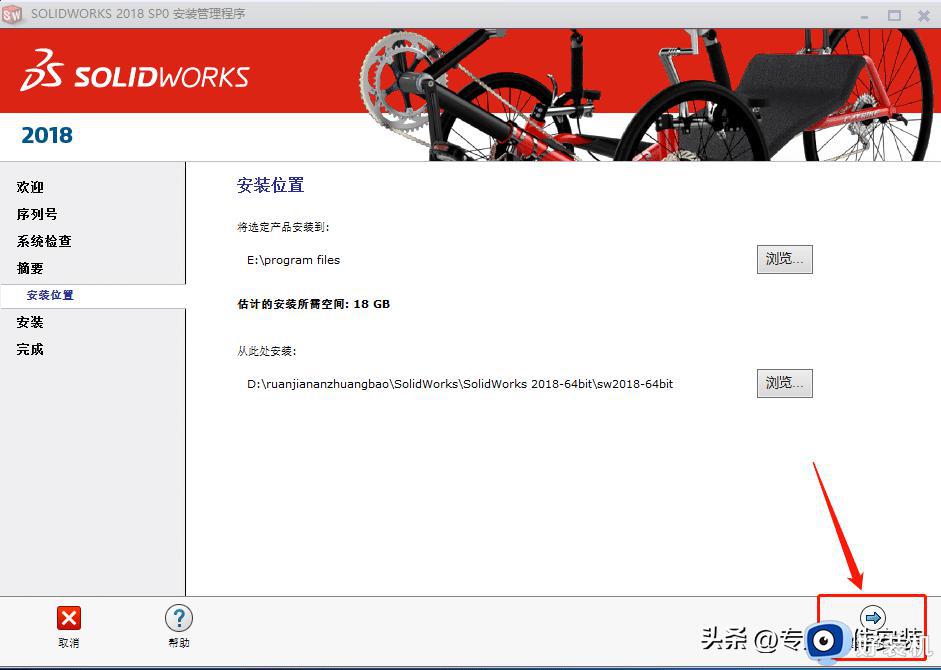
22.勾选【我接受条款】,然后点击【现在安装】。
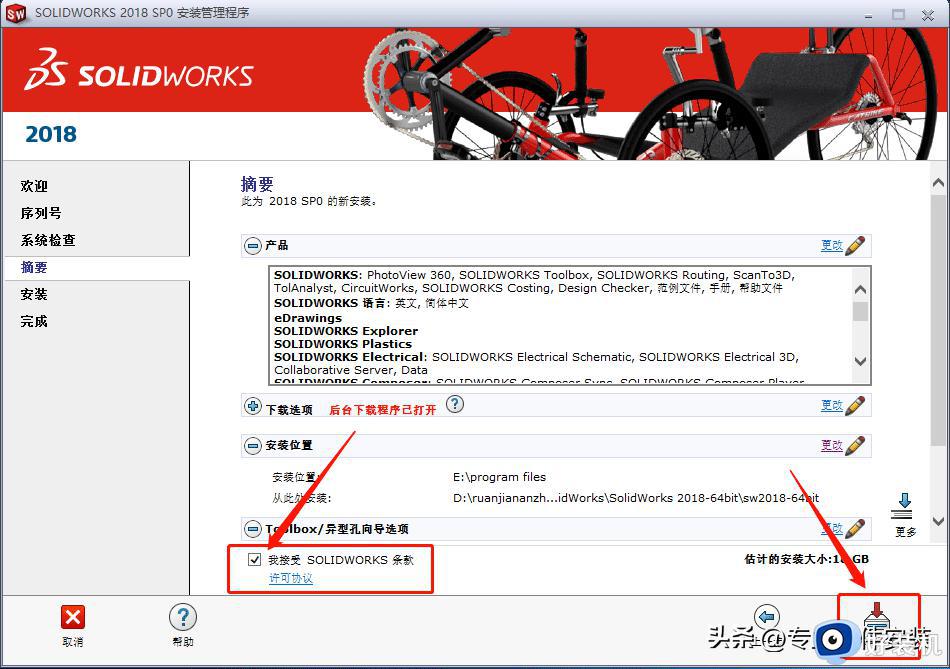
23.软件安装过程中请耐心等待。

24.安装好后点击【完成】。
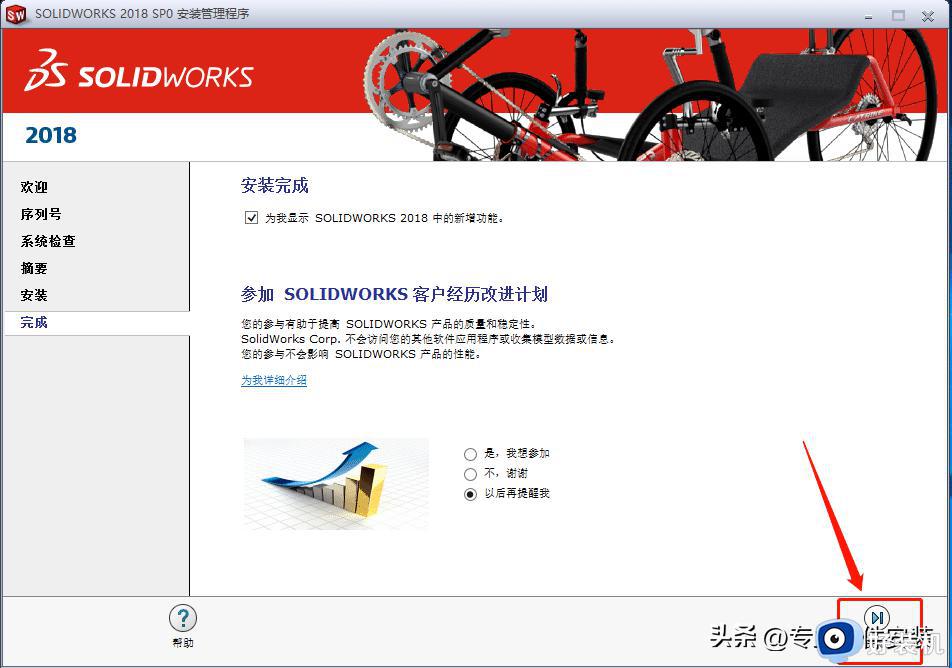
25.返回到安装包,打开解压的【sw2018-SSQ】文件夹,然后鼠标右击【
SolidWorks.2017-2018.Activator.SSQ.CHS】,选择【以管理员身份运行】。
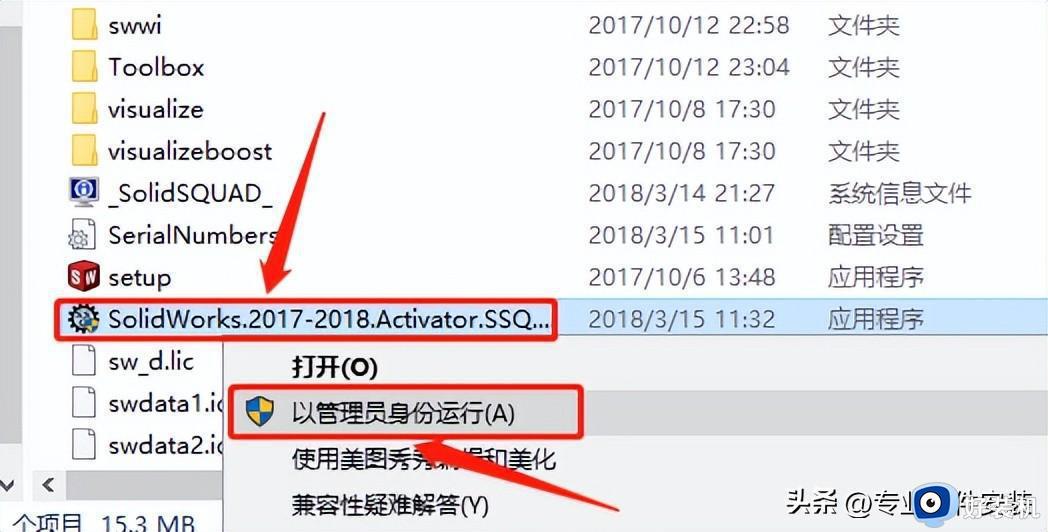
26.点击左侧的【3.复制装载器】,然后点击【复制装载】。
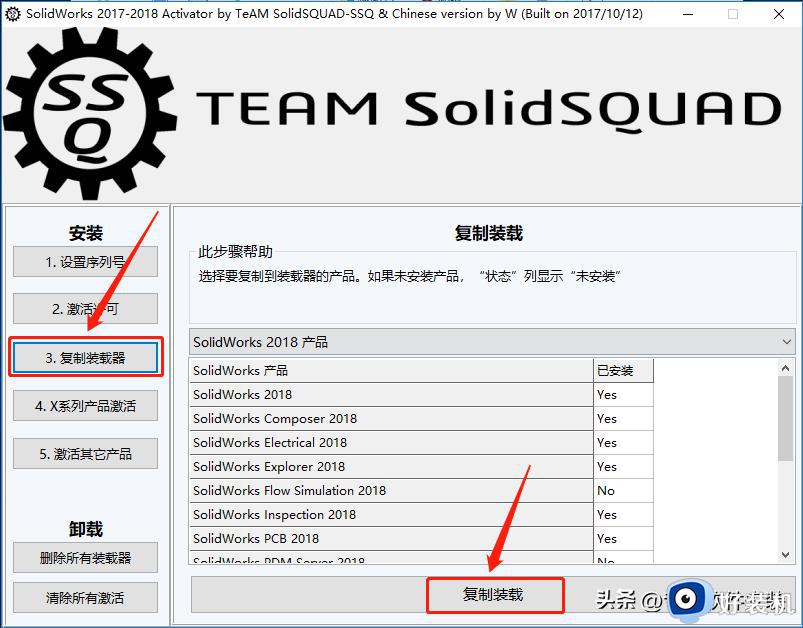
27.点击【是】。
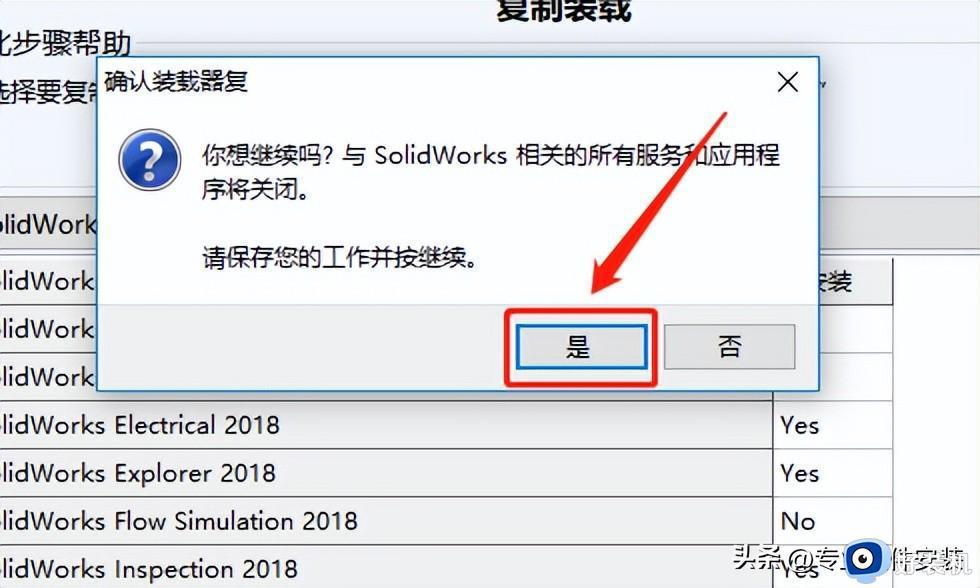
28.继续点击左侧的【X系列产品激活】,然后点击【激活Xpress产品】。
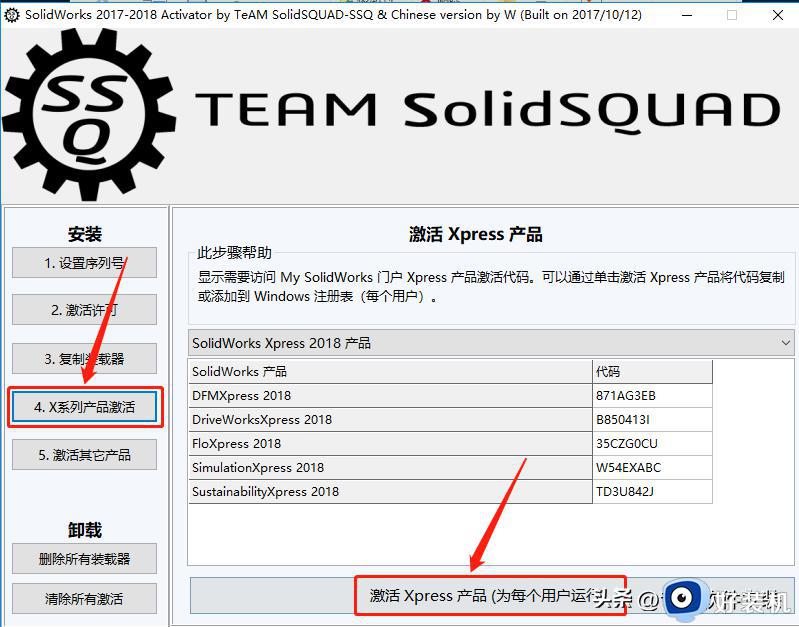
29.点击【是】。
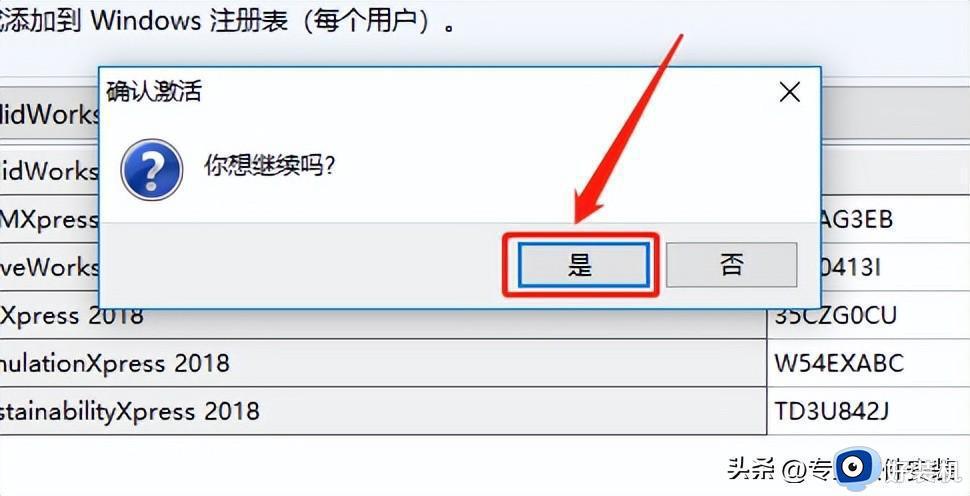
30.点击【确定】。
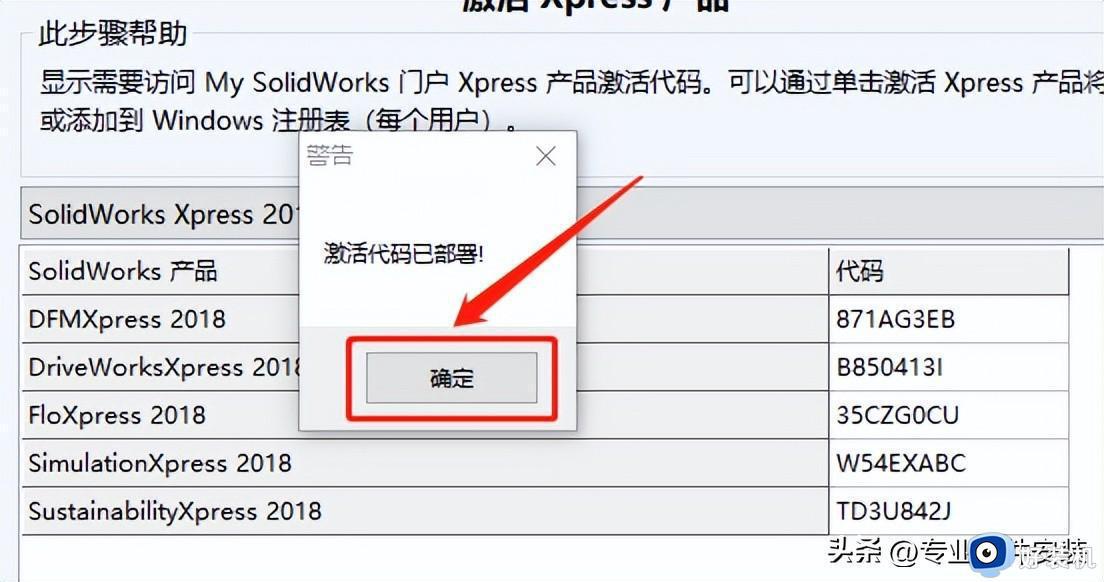
31.点击【接受】。
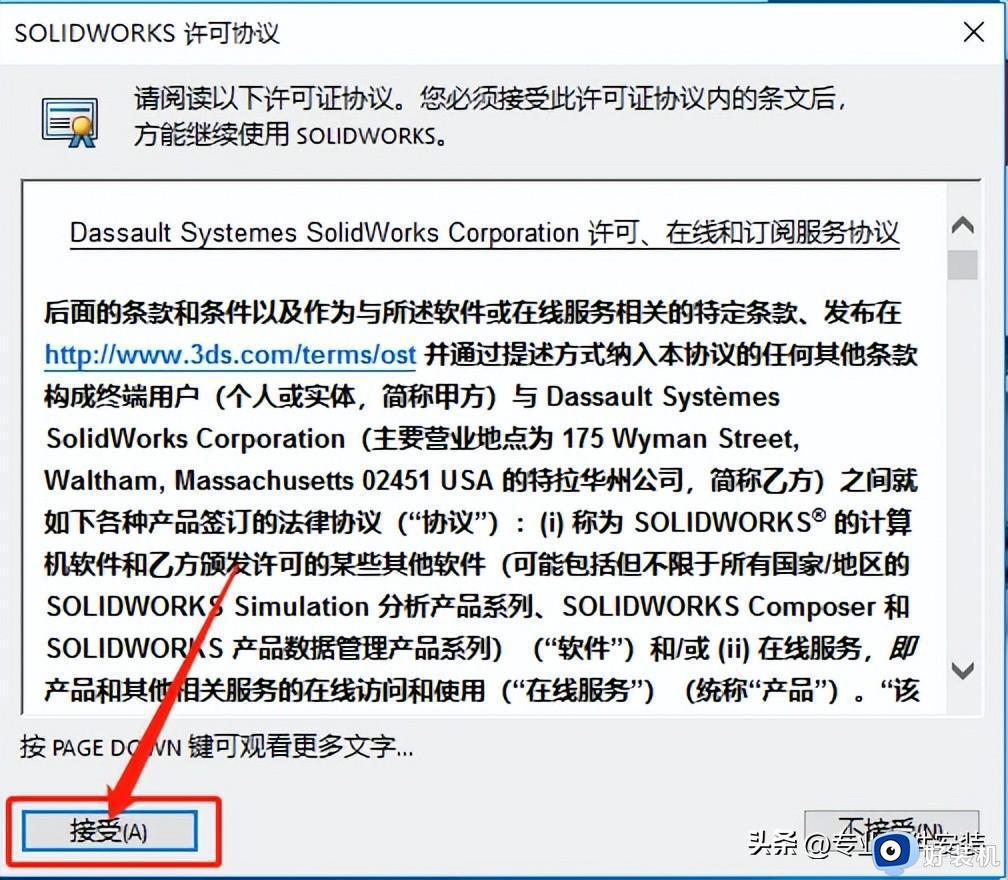
32.solidworks2018打开界面如下图所示。
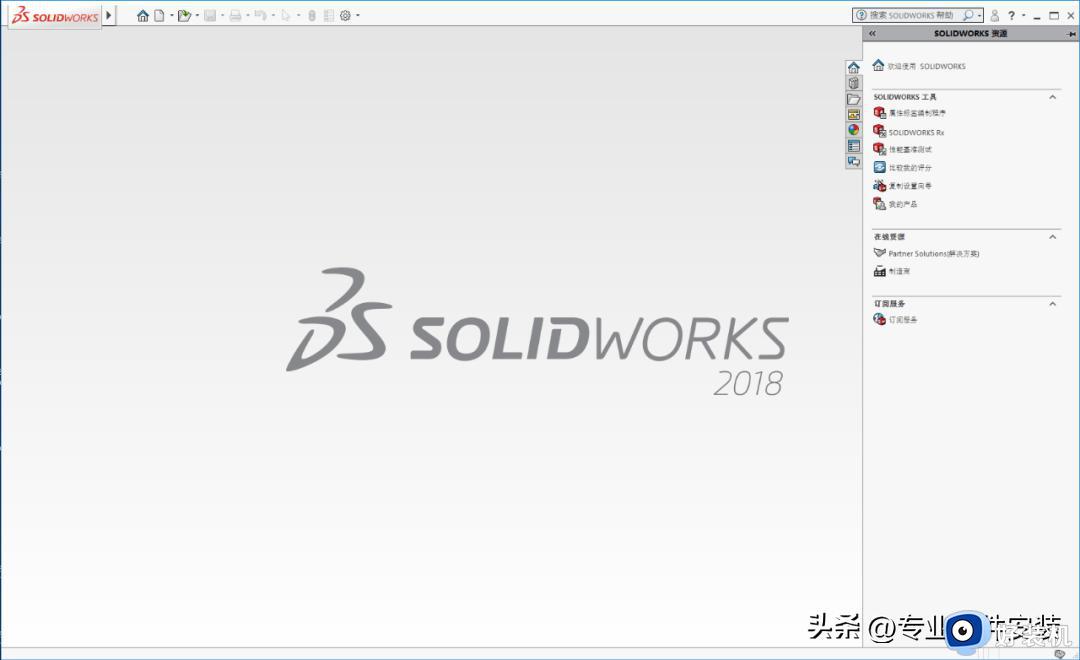
关于电脑安装SolidWorks 2018的方法分享到这里,希望可以帮助到有需要的小伙伴们。